Безплатно! Онлайн събитие: Създай устойчиви навици за 21 дни Регистрация тук.
По-лесен начин за приближаване на чертежа, така че да се вижда целия, запълнил максимално екрана!
 AutoCAD Формула
AutoCAD Формула
1
Чертаем желаното от нас!
След като сме начертали чертежа и сме решили, че има детайл или схема, която искаме да променим и е значително по малка от него, я приближаваме достатъчно близо, за да се вижда ясно!
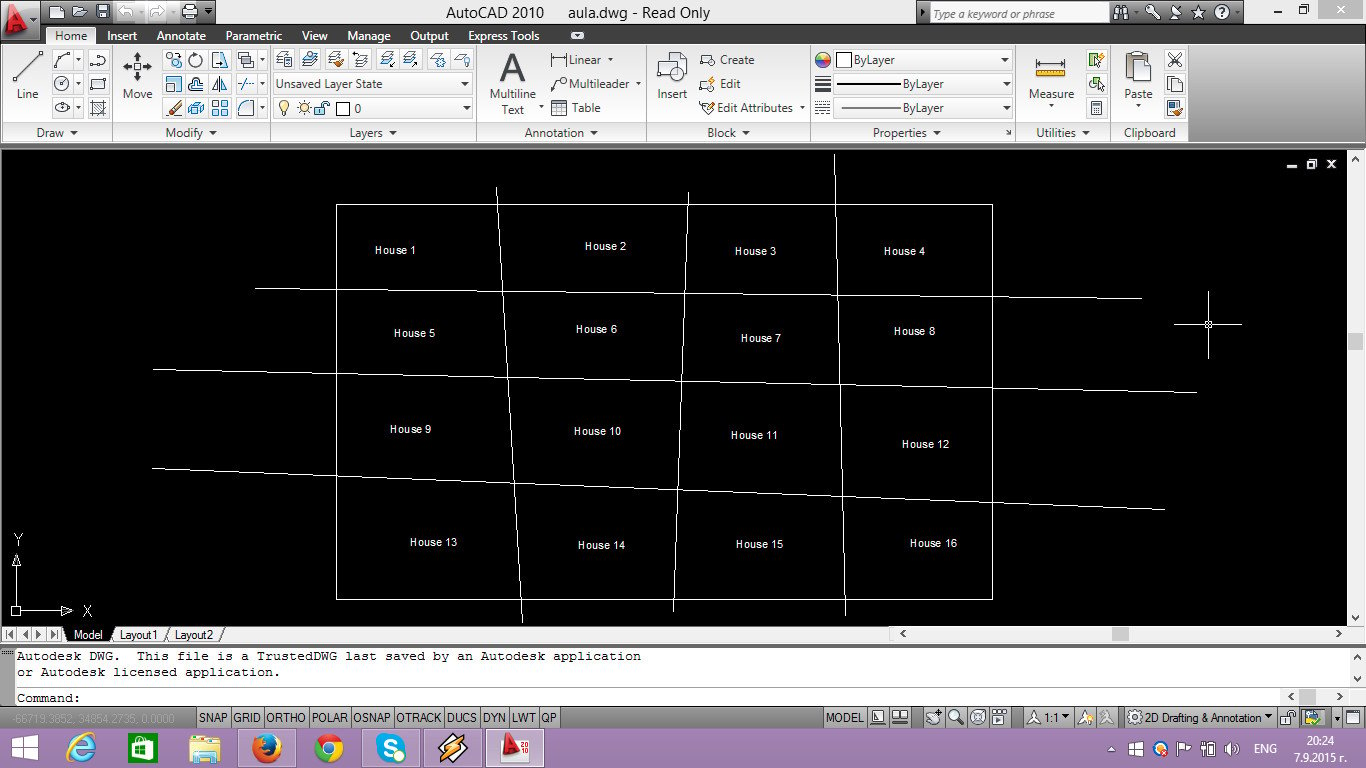
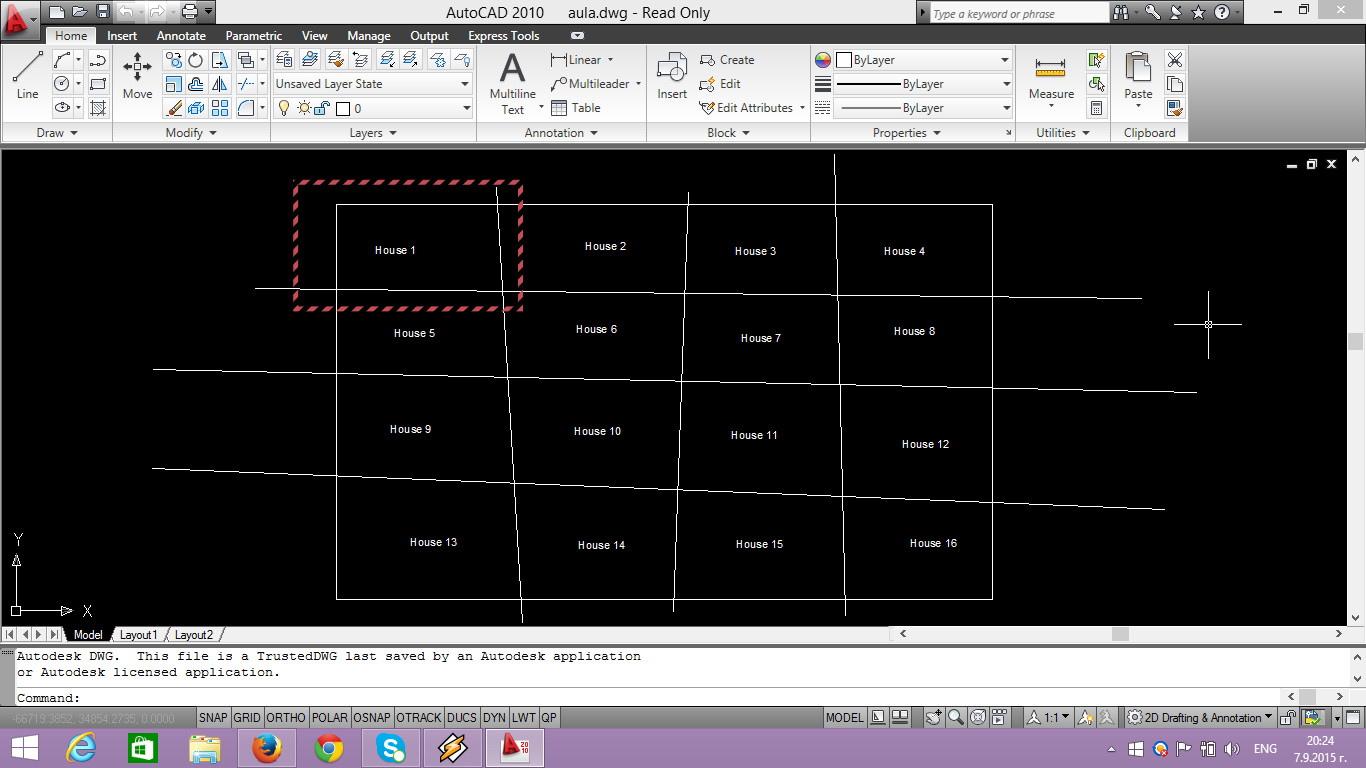
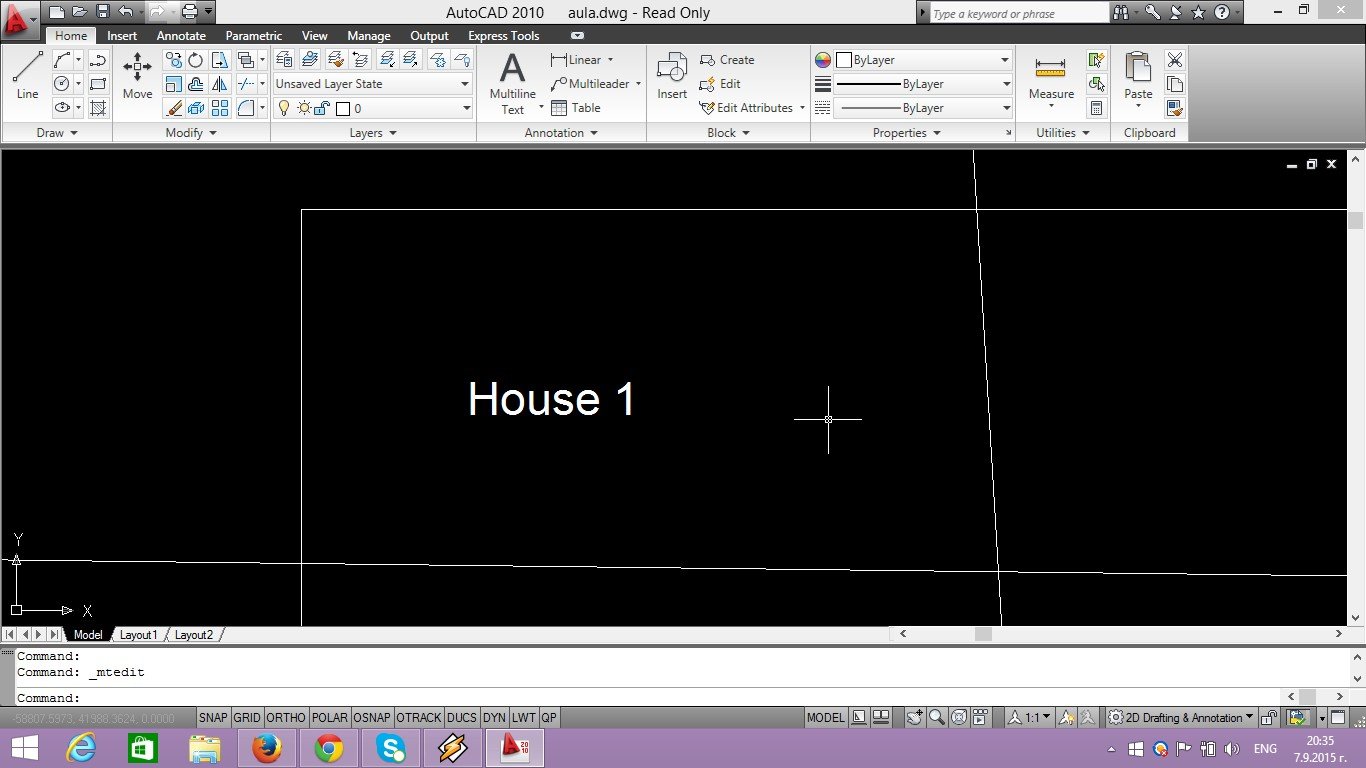
(function() {
var xs = document.createElement('script'); xs.type = 'text/javascript'; //xs.async = true;
xs.src = ('https:' == document.location.protocol ? 'https://' : 'http://') + 'core.aula.bg/widget/core?af=';
var s = document.getElementsByTagName('script')[0]; s.parentNode.insertBefore(xs, s);
})();
(function(d, s, id) {
var js, fjs = d.getElementsByTagName(s)[0];
if (d.getElementById(id)) return;
js = d.createElement(s); js.id = id;
js.src = "//connect.facebook.net/bg_BG/all.js#xfbml=1&appId=399165890200594";
fjs.parentNode.insertBefore(js, fjs);
}(document, 'script', 'facebook-jssdk'));
(function() {
var po = document.createElement('script'); po.type = 'text/javascript'; po.async = true;
po.src = 'https://apis.google.com/js/plusone.js';
var s = document.getElementsByTagName('script')[0]; s.parentNode.insertBefore(po, s);
})();
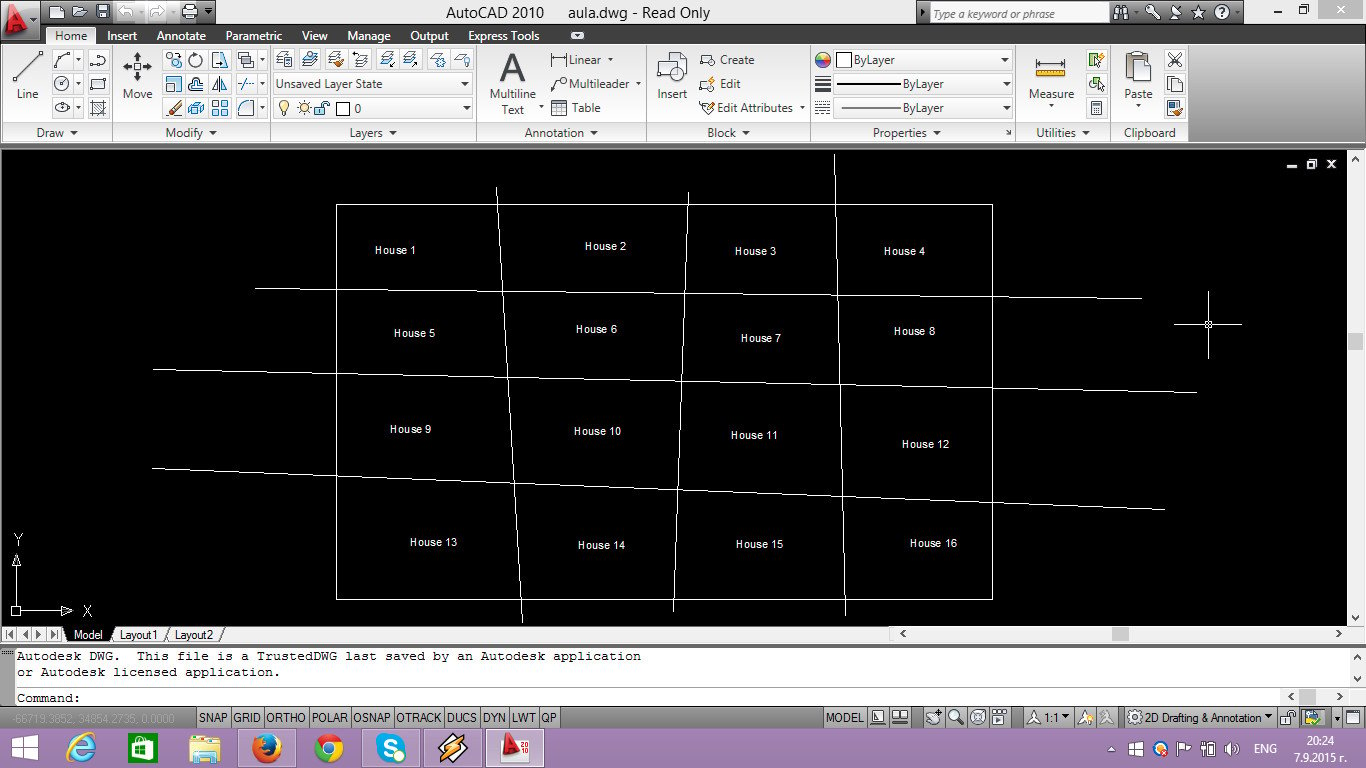
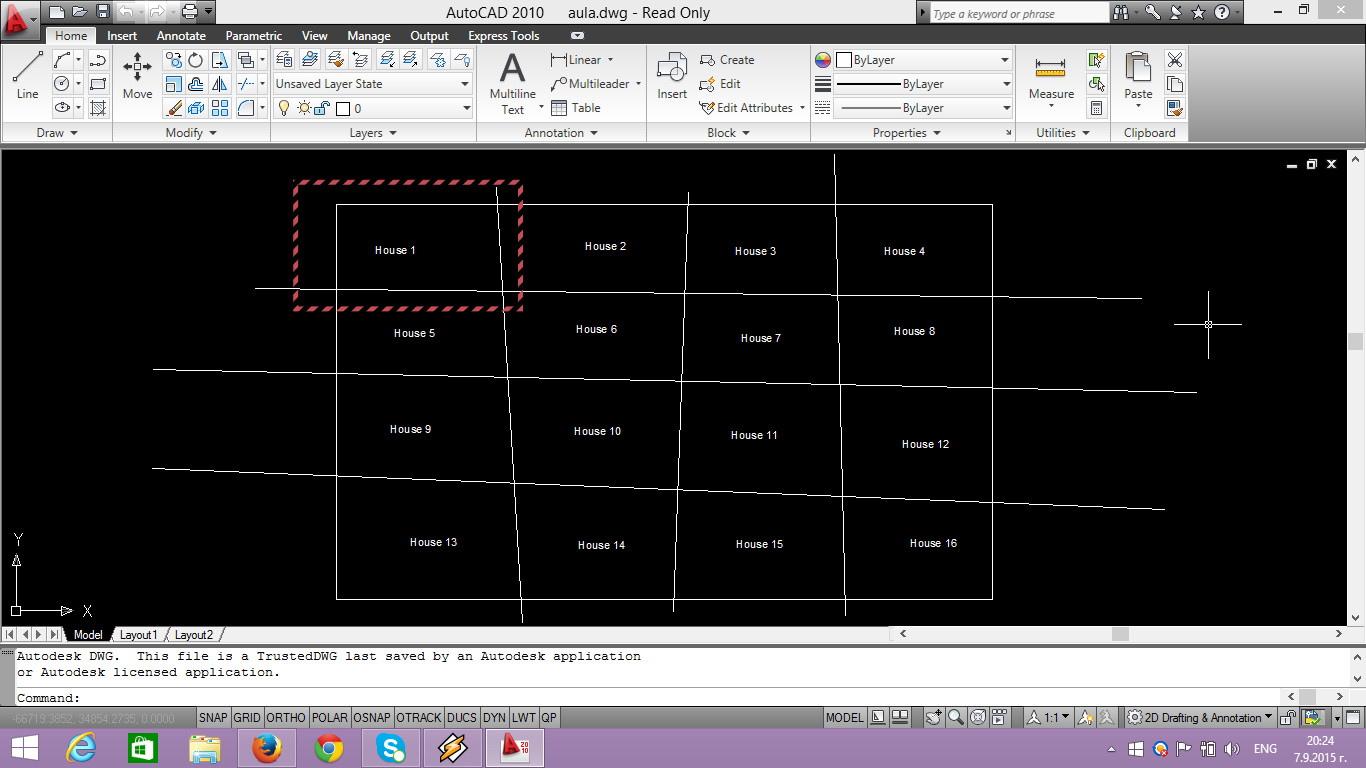
Център за професионално обучение "АУЛА" на Инфосенс България ООД е лицензиран център за обучение с лиценз No2013121049, издаден от Национална агенция за професионално образование и обучение към Министерския съвет на Република България, съгласно Закона за професионалното образование и обучение.
Autodesk AutoCAD, Autodesk Inventor, Autodesk Civil 3D, Autodesk Revit, Autodesk 3ds Max, Autodesk Maya, Microsoft Word, Microsoft Excel, Microsoft PowerPoint, Microsoft Project, Microsoft, Adobe Photoshop, Adobe Illustrator, Adobe InDesign, Adobe After Effects, Adobe Premiere, Adobe Dreamweaver, V-Ray са регистрирани търговски марки на Adobe Systems Incorporated, Microsoft Corporation, Chaos Software Ltd, Autodesk Inc.
За нас
Топ 100
Връзка с нас
Условия за ползване
Моят профил
Моите въпроси
Курсове
За експерти За фирми
Афилиейт програма
Всички права запазени © 2015 Инфосенс България
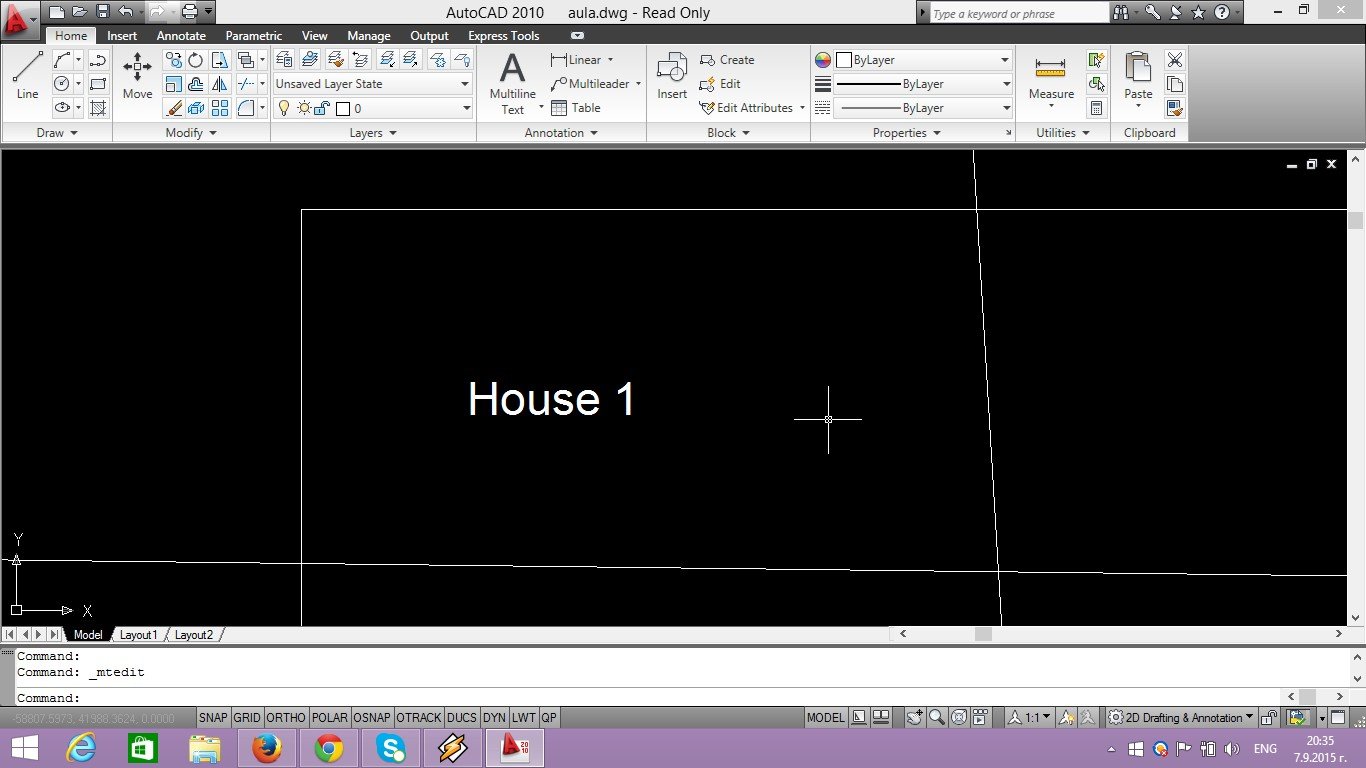
2
Решаваме какво ще редактираме!
Решаваме, че "House 1" ще бъде "House 11"! Редактираме!
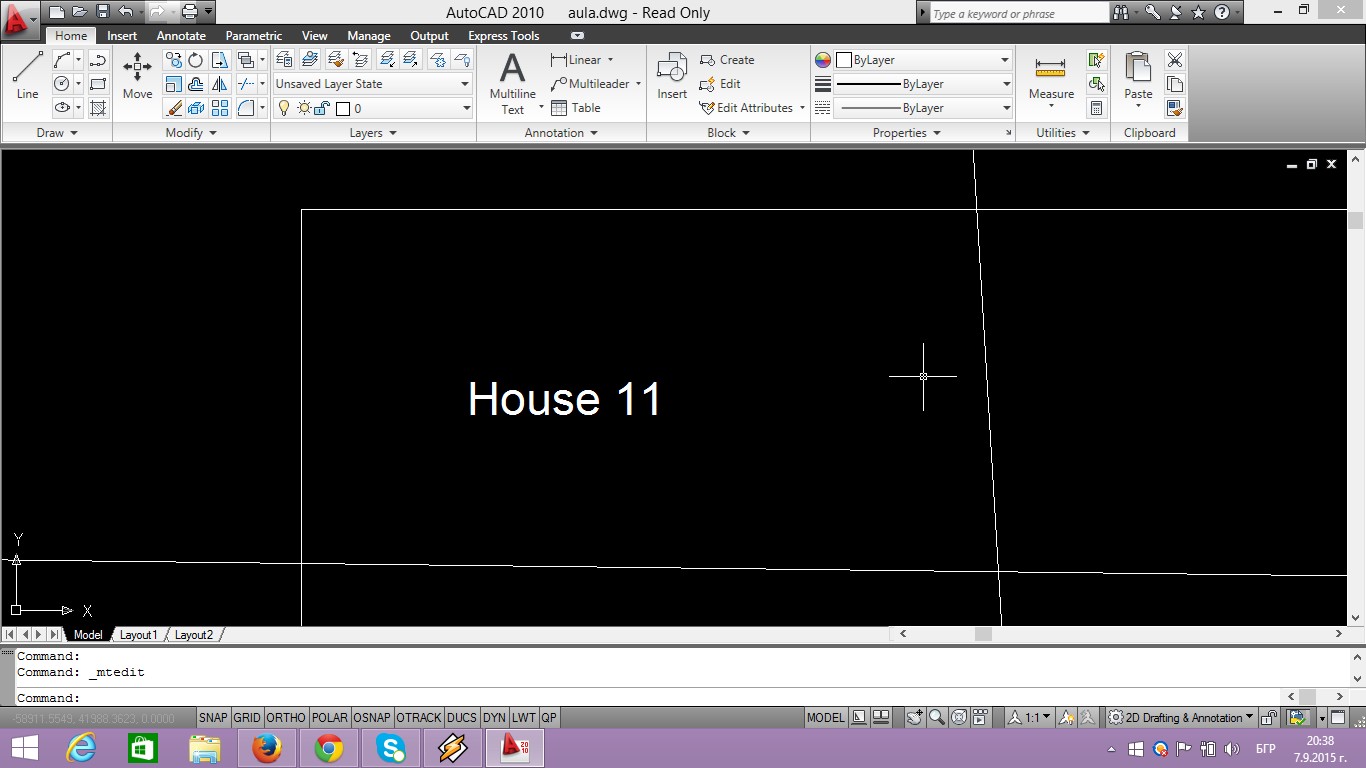
След редакцията желаем да видим целия чертеж, така че да бъде запълнено максимално моделното пространство!
ТУК Е И ВСЪЩНОСТ САМИЯТ ТРИК!
Вместо да използваме кратката команда "z" enter "e" enter е много по-удобно да натиснем два пъти бързо върху скрола !
След като го направим би трябвало нашият чертеж да изглежда максимално голям, виждайки се целия.
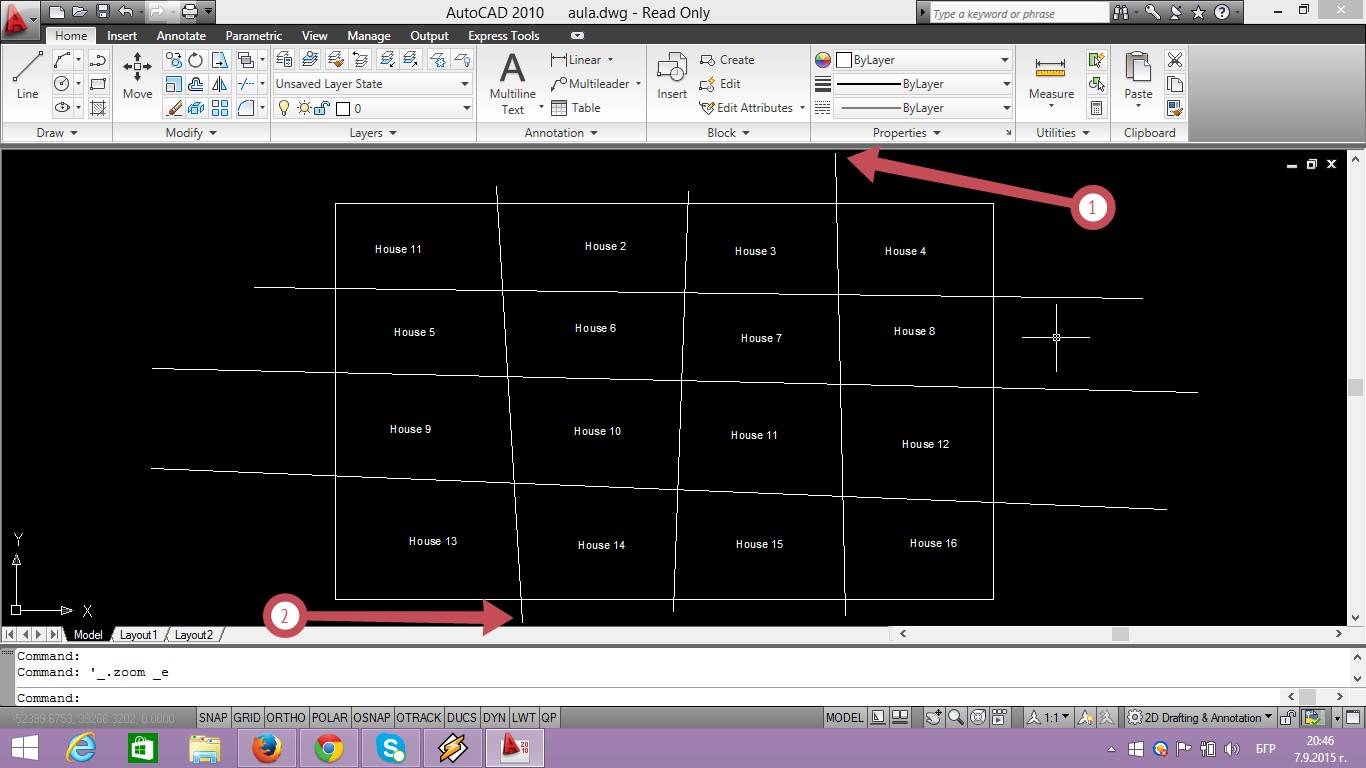
1 и 2 показват, че наистина чертежът е максимално голям, така че да се виждат всички негови линии, надписи, елементи и т.н. Сигурно ще попитате защо само отгоре и отдолу е максимално близко. Това е така, защото отляво и отдясно, ако се приближи чертежът ще загуби своята мащабност, ще трябва да се разтегли, защото моделното пространство, поне при мен, е доста по-широко отколкото високо!
Надявам се да съм ви бил полезен с този трик, разбира се ако съм го обяснил неразбираемо чувствайте се спокойни да попитате, с радост ще ви помогна!
Запиши се в Аула
Ако вече имаш регистрация влез оттук
